如何通过 4 个简单步骤在 Safari 上扫描二维码
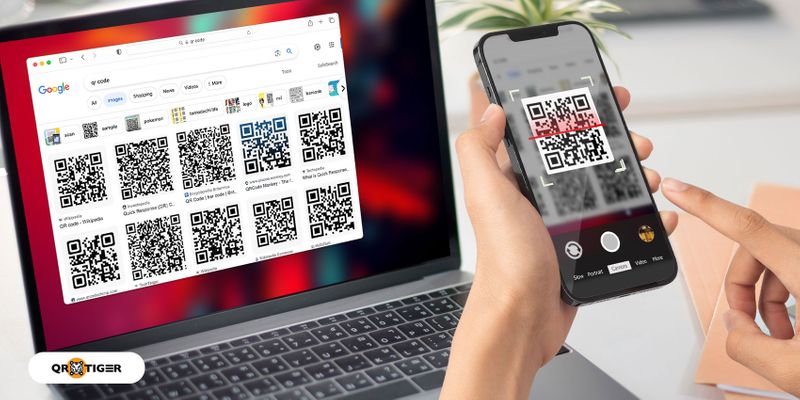
想知道如何在 Safari 上扫描二维码?你很幸运。
本文是您在 iPhone 或 iPad 上使用 Safari 轻松扫描二维码的终极指南。
想象一下只需简单扫描即可浏览网站、访问独家内容或获取令人兴奋的优惠的便利。
运行最新版本的 iOS 设备自动内置二维码扫描功能。
但如果您没有,您可以使用二维码生成器和扫描仪应用程序。
是时候利用二维码的力量并发现新的可能性了。所以,事不宜迟,让我们开始吧!
如何在 Safari 浏览器上扫描二维码?
运行 iOS 11 或更高版本的 iPhone 可以直接从相机应用程序扫描二维码。这是 最好的二维码扫描仪对于 Safari 来说,无需安装第三方软件,从而提供无缝的用户体验。
要从相机访问扫描仪,请按照以下简单步骤操作:
- 打开 iPhone 或 iPad 上的相机应用程序。您可以在主屏幕或控制中心找到它。
- 平稳握住您的设备并将二维码对齐相机的取景器内。
- 等待您的 iPhone 识别二维码并显示黄色弹出窗口。
- 点击弹出窗口可访问与二维码关联的内容或链接。它将自动在 Safari 中打开。
如何在您的设备上启用二维码扫描iOS 设备
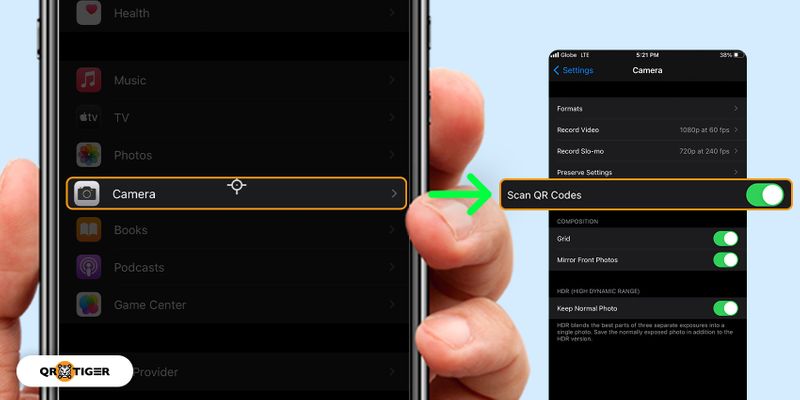
iOS 12 及更高版本 相机应用默认启用自动二维码扫描,确保轻松获取二维码信息。
如果您使用的是 iOS 11,您可能需要在设置菜单中激活二维码扫描才能利用此功能并释放设备上二维码的全部潜力。
如果您的相机应用程序不扫描二维码,您必须检查设置并启用二维码扫描,以加入 iOS 设备上的二维码革命。就是这样:
- 打开设置 您的 iPhone 或 iPad 上的应用程序。
- 向下滚动“设置”菜单并点击相机访问设置。
- 寻找扫描二维码 选项并切换开关将其打开。启用后,您的设备可以使用内置摄像头扫描二维码。
- 退出设置 应用程序并启动相机应用程序。
- 将设备的摄像头对准二维码,它将自动识别并显示包含相关信息或操作的通知。
您可以使用的应用程序 在 Safari 上扫描二维码
您的 iPhone 上可能已经安装了这些应用程序,但您知道它们也可以无缝扫描二维码吗?
以下是一些提供内置二维码扫描功能的隐藏瑰宝。准备好对这些应用程序的强大功能感到惊讶吧:
苹果钱包
您可能有 苹果钱包 如果您是 iPhone 用户,请使用该应用程序。该应用程序主要存储数字通行证、门票和会员卡。
然而,它还包括一个内置的二维码扫描仪。您可以使用它扫描活动门票、登机牌甚至实体卡上的二维码,以实现无缝数字集成。
Apple Wallet 的集成扫描仪简化了管理数字物品的过程。
微信
微信是一种流行的消息传递和社交媒体应用程序,在亚洲广泛使用,并在全球范围内占有一席之地。除了消息传递功能之外,微信还包括内置的二维码生成器和扫描仪。
此功能可让您通过扫描其他微信用户的个性化二维码来联系、加入群组并访问独家内容。
微信的隐藏扫描仪为其各种功能增加了价值,并增强了社交互动。
兴趣
虽然主要作为发现和组织想法的平台而闻名,兴趣 还包括一个内置的二维码扫描仪。
此扫描仪允许您通过扫描 QR 码来探索与物理对象、产品或项目相关的内容。
无论您是在杂志、产品包装上还是在实际位置遇到代码,Pinterest 的扫描仪都可以帮助您查找并保存相关内容,以供将来获取灵感。
这是这个创意应用程序的一个意想不到但方便的功能。
松弛
Slack 是一款广泛用于团队的沟通和协作应用程序,它可能不是第一个想到的二维码扫描应用程序。
然而,它内置的二维码阅读器让用户感到惊讶。
此功能可让您通过扫描新成员独特的 QR 码来快速将新成员添加到您的 Slack 工作区。
它无需手动输入电子邮件地址或用户名,从而简化了新团队成员的入职流程。
这 Slack 二维码扫描器该功能简化了团队管理并促进高效协作。
第三者二维码扫描仪 适用于 iOS 10 及更低版本的应用程序
如果您使用的是 iOS 10 或更低版本,您可能已经注意到 iPhone 上的默认相机应用程序没有内置二维码扫描功能。
但别担心; App Store 中有许多第三方应用程序可供您安装,以帮助您轻松使用 iOS 设备扫描二维码。
以下是五款流行的二维码扫描应用程序,可在 iOS 10 及更低版本上完美运行:
1.二维码老虎应用程序
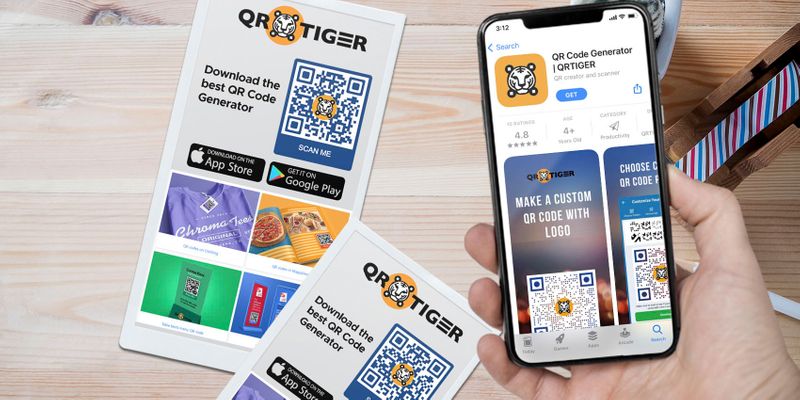
假设您正在寻找一款可靠且具有用户友好界面的二维码扫描应用程序。
在这种情况下,二维码老虎应用程序 是一个绝佳的选择。
它提供快速、准确的扫描功能,让您可以在 iPhone 和 Safari 浏览器中扫描二维码。
该应用程序还提供手电筒功能,确保您即使在弱光条件下也可以检查代码。
它还支持从照片库中保存的图像进行扫描,方便那些想要从图像中读取二维码 或截图。
该应用程序还允许您访问之前扫描过的二维码历史记录以供快速参考。它还可以兼作二维码生成器;您可以在几秒钟内创建基本的二维码。
2. Good Scan 的二维码阅读器
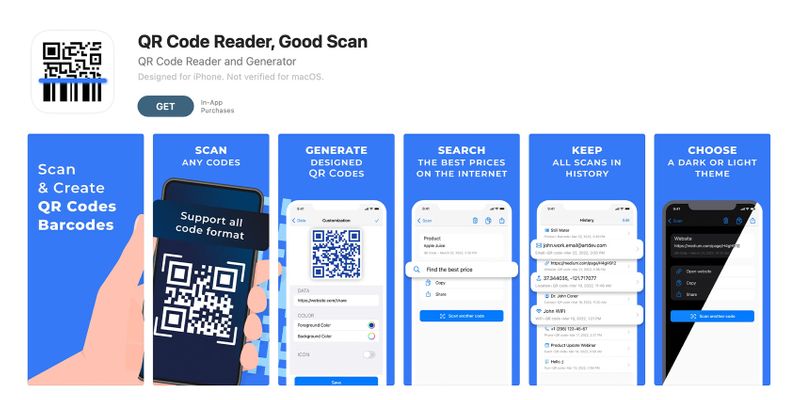
使用 Good Scan 的 QR 码阅读器,您可以轻松释放 QR 码的力量。
该应用程序以其快速的扫描速度和可靠的性能而闻名。
它可以识别各种二维码,包括网站 URL、联系信息和 Wi-Fi 网络详细信息。
3. 二维码及扫码机
简单和高效是二维码和二维码的特点。扫码机。此应用程序可让您在 Safari 中快速准确地扫描二维码。
它支持所有类型的二维码,适合各种应用。该应用程序具有干净直观的界面,使其导航和使用变得轻而易举。
4. 简单QR码的QR码阅读器
顾名思义,Simple QR Code 的 QR 码阅读器为扫描 QR 码提供了简单、简化的体验。
它可以快速解码二维码并显示相关信息,例如网站链接、电子邮件地址和电话号码。
5.二维码扫描仪
无论您需要扫描杂志、海报还是产品包装上的代码,QR 扫描仪都能为 Safari 应用程序提供准确的结果。
此外,它还支持扫描条形码,使其成为购物时进行比价的便捷工具。
该应用程序的用户友好界面和快速扫描性能使其成为运行旧操作系统版本的 iOS 用户的首选。
为什么您应该选择 QR TIGER 应用程序
您永远不知道何时何地会遇到二维码,因此拥有智能手机和可靠的二维码扫描应用程序(例如 QR TIGER)会很方便。
但是什么让 QR TIGER 与众不同呢?使用这款直观的应用程序时,您将享受以下五个优势:
轻松访问扫描二维码的历史记录
使用 QR TIGER,您不必担心丢失扫描的 QR 码。
该应用程序可以方便地存储所有扫描代码的历史记录,以供快速参考。
当您想要重新访问网站、检索联系信息或重新访问任何其他扫描内容时,它会派上用场。
快速准确的扫描
扫描二维码时,QR TIGER 在速度和准确性方面均表现出色。该应用程序提供无缝扫描体验,使您能够快速可靠地捕获代码。
无论您是从物理对象还是数字屏幕上扫描代码,此应用程序都能提供一致且可靠的结果。
用户友好的界面
QR TIGER 拥有直观且易于导航的用户友好界面。您无需精通技术即可充分利用此应用程序。
其简单干净的设计确保了无缝的用户体验,让每个人都可以轻松扫描二维码。
无论您是初学者还是经验丰富的用户,QR TIGER 都能提供轻松愉快的扫描过程。
多功能二维码创建
QR TIGER 应用程序不仅仅具有扫描功能:它还允许用户从智能手机创建静态 QR 码。
您可以使用该应用程序创建以下解决方案:
- 网址
- 无线上网
- 文本
- 电子邮件
- 短信
- MP3
- 领英
- YouTube
- 兴趣
- 推特
您还可以访问二维虎 网站选择更多二维码解决方案并访问更多高级功能。
可靠性和安全性
对于通过二维码处理敏感信息,安全性至关重要。 QR TIGER 优先考虑用户的安全和隐私。
该软件是 ISO 27001 经过认证并符合 GDPR 和 SSL 合规性。您可以相信此应用程序会仔细处理您的数据,确保安全可靠的扫描体验。
请放心,您的信息将受到保密和保护。
.gif)
使用 QR 码增强您的 Safari 体验:使用 QR TIGER 扫描并创建二维码生成器 和扫描仪应用程序
现在您已经知道如何在 Safari 上轻松扫描二维码了。下次您看到二维码时,您可以轻松地从口袋或钱包中取出 iPhone 并快速扫描。
只需几个步骤,您就可以解锁一个充满可能性的世界,从访问独家内容到探索网站和获取令人兴奋的优惠。
如果您运行的是 iOS 10 或更低版本,请不用担心!有第三方应用程序,例如 QR TIGER。
QR TIGER 的多功能性使其脱颖而出,让您快速扫描和创建 QR 码。如需更多 QR 码解决方案,请访问 QR TIGER QR 码生成器网站。
因此,无论您是在浏览网站还是共享信息,都可以利用 QR 码的力量并开辟新的可能性。
使用 QR TIGER 开始自信地扫描和生成。



